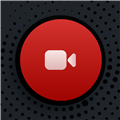应用简介
超级录屏是一款强大的电脑录屏软件,超级录屏操作简单,录制质量高,拥有全屏,窗口,自定义区域三种录制方式,还能对录制的视频进行简单的编辑,是游戏录制,教程录制的好帮手。超级录屏软件的操作简单,功能全面且完全免费,通过它用户可以全屏、窗口、区域三种方式的录制,并且在录制的过程中可以将摄像头录制到画面中,十分的实用。并且,除了基本的屏幕录制功能外,超级录屏官方版还支持对视频文件进行截取、分割、合并、添加配音和字幕等编辑与转换功能!有需要超级录屏的用户欢迎下载使用。

【使用说明】
1、打开将录制的内容
2、设置录制视频参数

3、开始录制
【功能介绍】
一、去除视频杂音
1、视频中的音乐不喜欢或者自己拍摄视频中有好多杂音,很讨厌的。有办法把声音屏蔽掉就好了。
2、利用视频转换功能就可以实现!
3、打开【视频工具】中的【编辑与转换】功能,选择输出的视频格式,选择适当的输出格式,下一步。
4、添加文件,下一步。
5、将“禁用音频”设置为“是”,然后点击下一步等待转换完成。
6、打开看看,是不是没声音了。
二、去除多余配音
1、网上下了好看的电影,可是有好几个配音,怎么去除不想要的配音呢?使用视频转换功就能轻松实现去除任何一种配音。
2、首先我们要确定各配音分别在哪个声道。
3、我们可以用暴风影音来查看声道:用暴风打开视频,右击在菜单中选择声道选择,分别选择左声道和右声道,然后播放,试听各声道对应哪种配音。
步骤:打开光盘刻录大师,选择视频工具下的【编辑与转换】,选择转换格式,下一步
三、添加要转换的视频文件
1、如果您想编辑文件,可以点击上方的【编辑】按钮,进入编辑页面,进行水印,裁剪,字幕等编辑功能。
2、如果您想截取文件,可以点击上面的【截取】按钮,进行视频截取。
3、完成后,点击下一步。
4、进入到输出设置界面,在声道采集里选择要保留的声道。(例如左声道是国语,声道采集就设为左声道,这样右声道就被去除,保留下来的就只有国语配音了。)然后点击下一步进行转换就可以了。
5、转换成功后,看看是不是只有一种声音了呢。
【常见问题】
1、无法录制声音
问题描述:在录制屏幕时,无法录制到声音。
解决方案:
确保电脑设备支持声音录制,并检查音频设置,确保麦克风和音频输出设备已正确设置。
尝试更新声卡驱动程序,以确保音频设备正常工作。
检查是否有其他软件在使用相同的音频设备,尝试关闭这些软件或调整它们的音频设置。
2、录制过程中出现黑屏
问题描述:在录制屏幕时,屏幕显示为黑屏。
解决方案:
检查电脑是否在运行其他需要使用摄像头的软件,关闭这些软件后重新启动超级录屏。
确保摄像头正常工作,并检查其驱动程序是否已更新。
3、录制视频质量不佳
问题描述:录制的视频质量不清晰或卡顿。
解决方案:
调整超级录屏的设置,如分辨率、码率等,以优化视频质量。
关闭不必要的后台应用程序和进程,以释放系统资源。
4、无法保存视频
问题描述:录制完成后,无法保存视频文件。
解决方案:
检查超级录屏的保存路径设置是否正确。
确保有足够的存储空间来保存视频文件。
检查计算机是否感染病毒,病毒可能会阻止文件保存。
5、与其他软件冲突
问题描述:超级录屏与其他软件存在冲突,导致无法正常使用。
解决方案:
尝试关闭其他可能干扰超级录屏运行的软件。
检查是否有其他软件占用了相同的系统资源(如摄像头、音频设备等),并尝试关闭这些软件。